ps怎么设置镜头虚化效果呢?近日来有很多朋友在咨询小编这个问题,那么今天小编就大家带来了ps设置镜头虚化效果的方法哦,感兴趣的朋友赶快跟着小编一起来看看吧。
1.在ps中插入图片后,按下键盘的Ctrl+J键复制一个背景图层
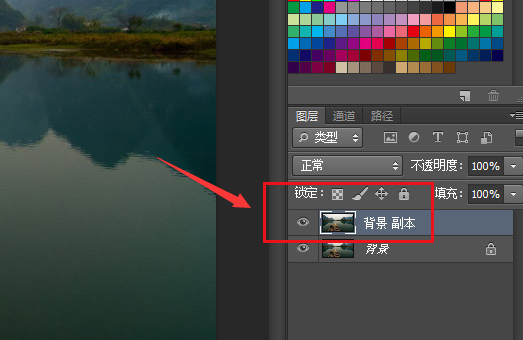
2.点击滤镜菜单中的模糊选项,选择高斯模糊效果
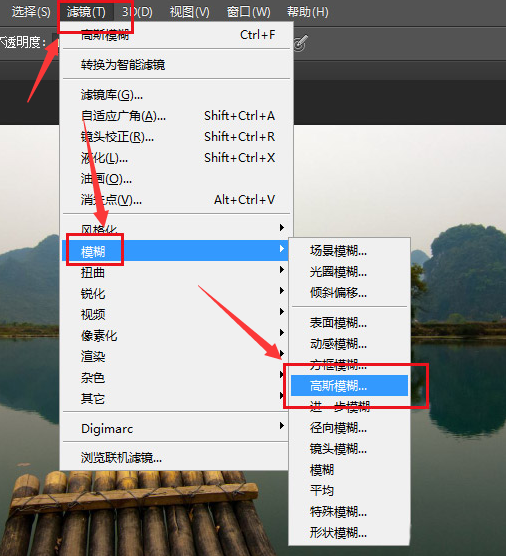
3.在弹出的设置面板中,将半径修改为6像素,点击确定保存
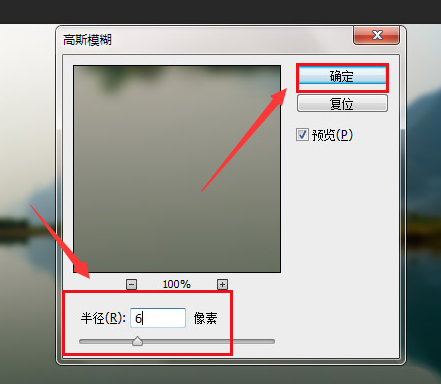
4.最后选择历史记录画笔工具,框选出需要变回实景区域的位置,点击涂抹制作即可

以上就是小编带来的ps设置镜头虚化效果的方法,大家可以试着操作哦。
ps怎么设置镜头虚化效果-ps设置镜头虚化效果的方法
ps怎么设置镜头虚化效果呢?近日来有很多朋友在咨询小编这个问题,那么今天小编就大家带来了ps设置镜头虚化效果的方法哦,感兴趣的朋友赶快跟着小编一起来看看吧。
1.在ps中插入图片后,按下键盘的Ctrl+J键复制一个背景图层
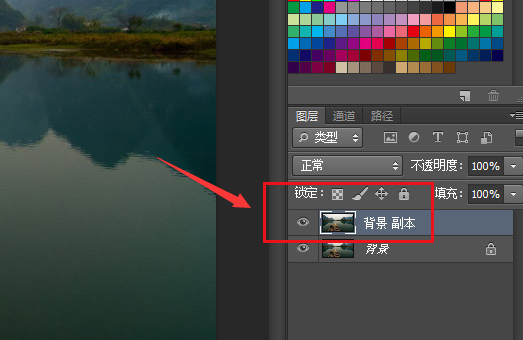
2.点击滤镜菜单中的模糊选项,选择高斯模糊效果
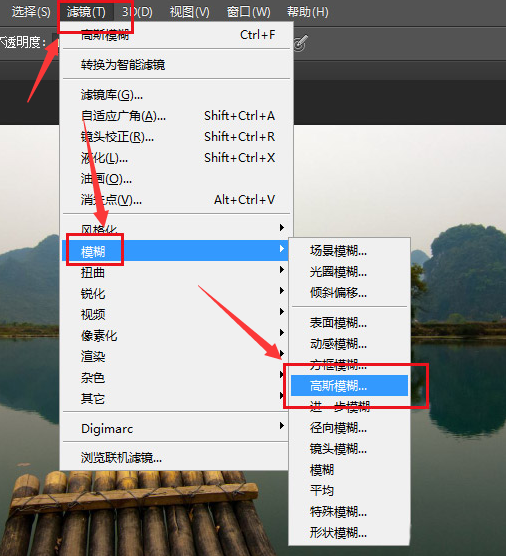
3.在弹出的设置面板中,将半径修改为6像素,点击确定保存
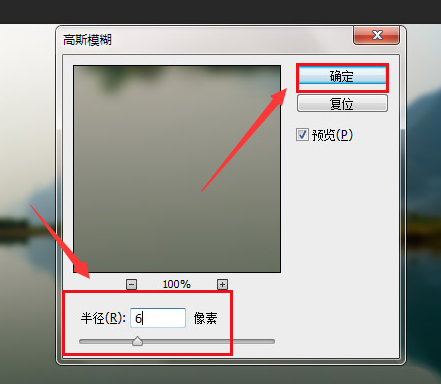
4.最后选择历史记录画笔工具,框选出需要变回实景区域的位置,点击涂抹制作即可

以上就是小编带来的ps设置镜头虚化效果的方法,大家可以试着操作哦。
您可能感兴趣的文章
热度
℃
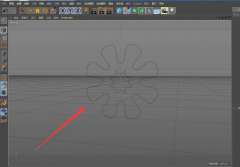
热度
℃
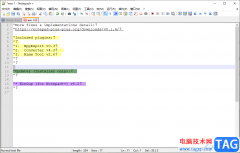
热度
℃
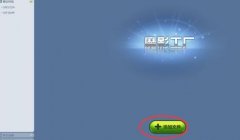
热度
℃
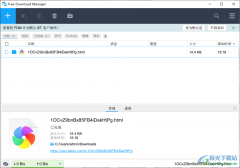
热度
℃
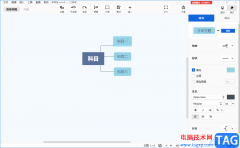
热度
℃
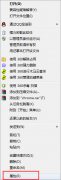
热度
℃
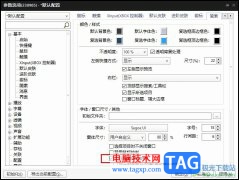
热度
℃

热度
℃

热度
℃
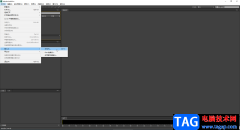
热度
℃

热度
℃
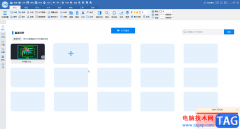
热度
℃
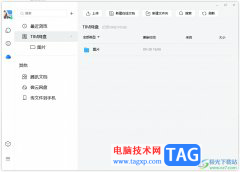
热度
℃

热度
℃
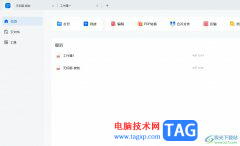
热度
℃

热度
℃

热度
℃
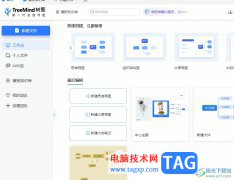
热度
℃

热度
℃
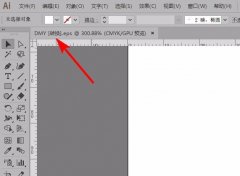
分享至微信,请使用浏览器下方的分享功能
ps怎么设置镜头虚化效果-ps设置镜头虚化效果的方法
ps怎么设置镜头虚化效果呢?近日来有很多朋友在咨询小编这个问题,那么今天小编就大家带来了ps设置镜头虚化效果的方法哦,感兴趣的朋友赶快跟着小编一起来看看吧。
长按识别二维码 进入电脑技术网查看详情